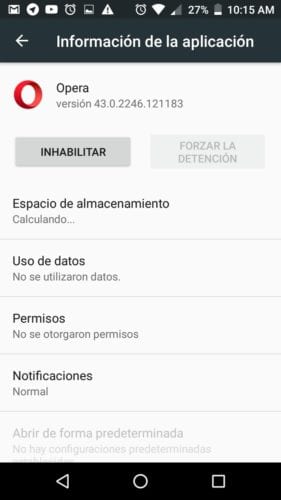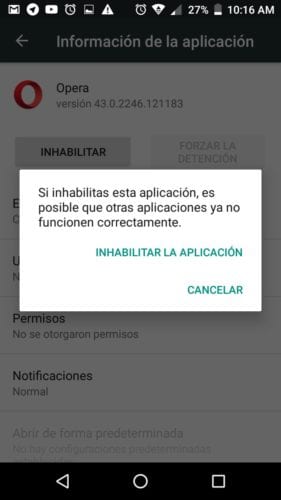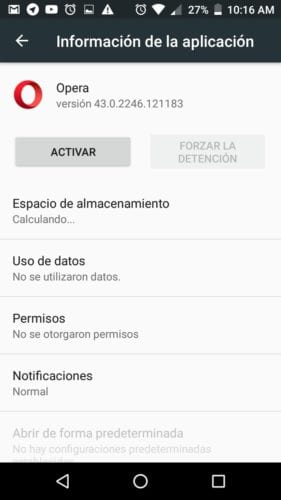När vi skaffar eller köper en Android-telefon kanske vi märker att den kommer med appar som redan är installerade eller förinstallerade, snarare. Även om vi vanligtvis inte använder de flesta av dessa, eftersom de inte är vår preferens eller vi inte gillar helt, kan vi tyvärr inte avinstallera dem låt oss rota enheten för att ha full åtkomst och kontroll över den, eftersom detta kräver rootbehörigheter.
Men om vi inte kan avinstallera dem kan vi alltid inaktivera dem. Denna åtgärd kan vara mycket användbar. Därför i det här inlägget Vi förklarar hur du kan genomföra det och vad är användningen av att inaktivera en telefonapp.
Att inaktivera en applikation är en Android-funktion. Med det förhindrar vi att dessa appar körs och tar upp utrymme i RAM. Naturligtvis, säkert, så vi behöver inte oroa oss för systemets stabilitet. På samma sätt, om det program som vi inaktiverar fungerar tillsammans med andra som vi fortsätter att använda, kan åtgärden påverka deras funktioner.
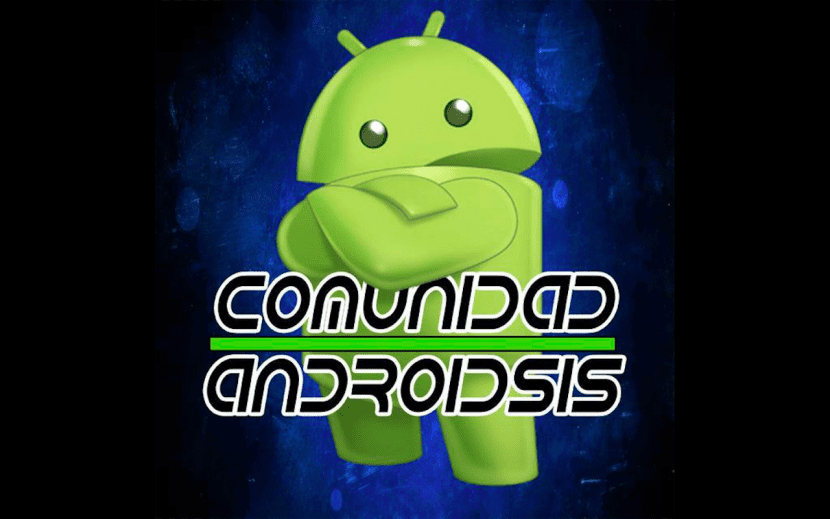
Ett annat faktum att tänka på är att Om vi inaktiverar en applikation raderas all information i den. Det är till exempel om vi inaktiverar ett förinstallerat spel där vi håller ett framsteg och register, kommer all information i det att raderas.
Så här inaktiverar du ett program på Android
Processen är mycket enkel. Det kan förändras något beroende på telefonmodell, varumärke, anpassningsskikt och Android-version, samt villkoren. För att göra detta måste vi utföra följande process, som består av några enkla steg:
- Vi måste gå till inställningar o konfiguration.
- I anordning, vi kom in tillämpningar.
- En gång där letar vi efter och väljer det program som vi vill inaktivera och klickar på disable o disable. När detta är klart visas en dialogruta där vi måste bekräfta åtgärden. Det är värt att notera att vi bara kan inaktivera de i systemet, de flesta av dem.
- För att vända denna åtgärd måste vi helt enkelt klicka på aktivera o aktivera och redo. Appen kommer att finnas tillgänglig igen som vanligt. Naturligtvis utan tidigare registrerade data.